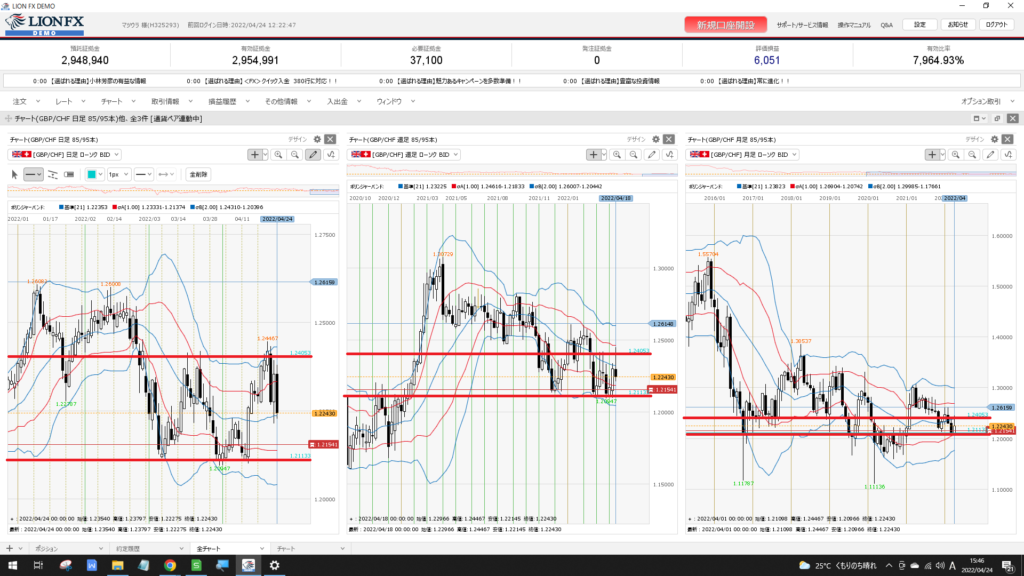毎日、ドル円から始めて、28の組み合わせで日足・週足・月足のチャートを見ていくことになります。できるだけ、簡単にチャートをチェックしたいです。LION FXはそのあたりのことができるようになっています。それでは、設定を始めていきましょう。
(1)日足・週足・月足を1度に表示する
通貨ペアを切り替えると、同時に日足・週足・月足の3つが同時に表示されるようにします。左上に 通貨ペア連動中 と表示されてるのがわかると思います。
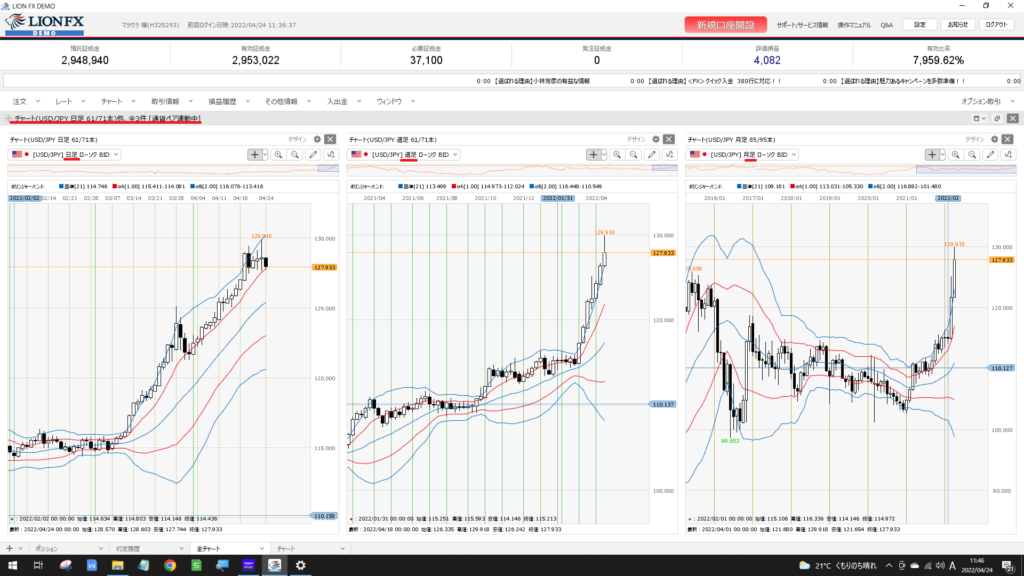
まず、1画面を表示するのは、この前にやった1つのチャート表示と同じです。
変更は ①ローソク足の色 ②ボリンジャーバンドの設定 ③時間軸を日足 の3点になります。1画面の設定が終わったら、チャートを3つにする作業をやっていきます。
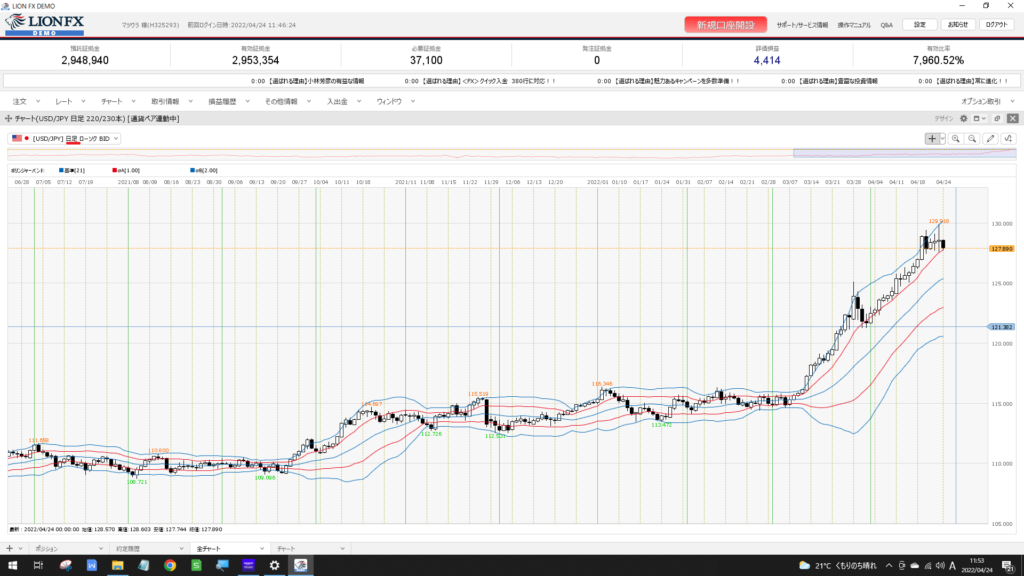
右上にある ウィンドウスタイルの変更 を左クリックします。そうすると、設定画面がでてくるので2カ所をクリックします。(取引画面内ウインドウにはチェックが入っているのでそのままにしてください)
①このウィンドウ全体を通貨ペア連動する ここにチェックをいれることで全体が連動していきます
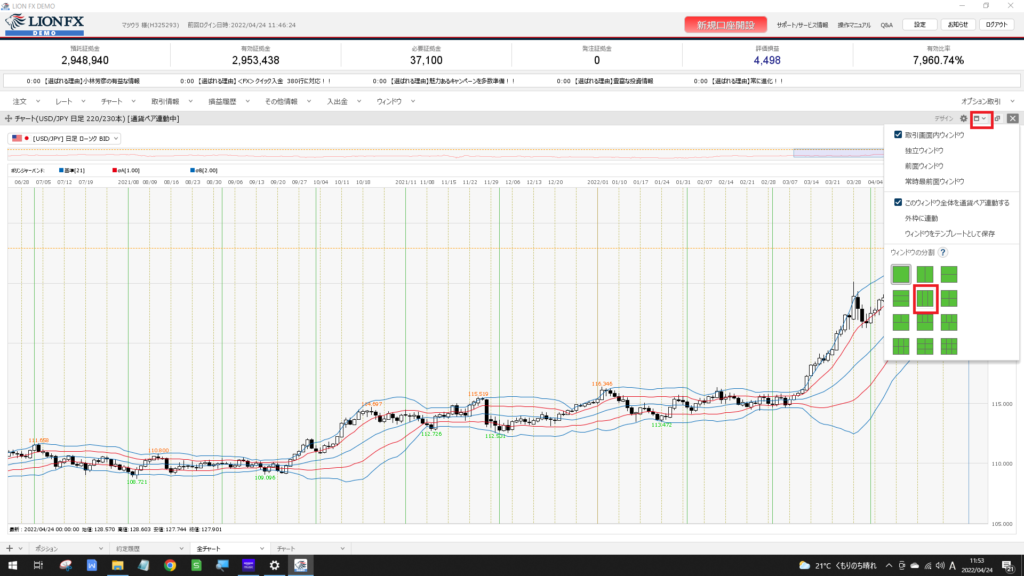
②縦3分割 ここを左クリックすると画面が3つに分割されてます。
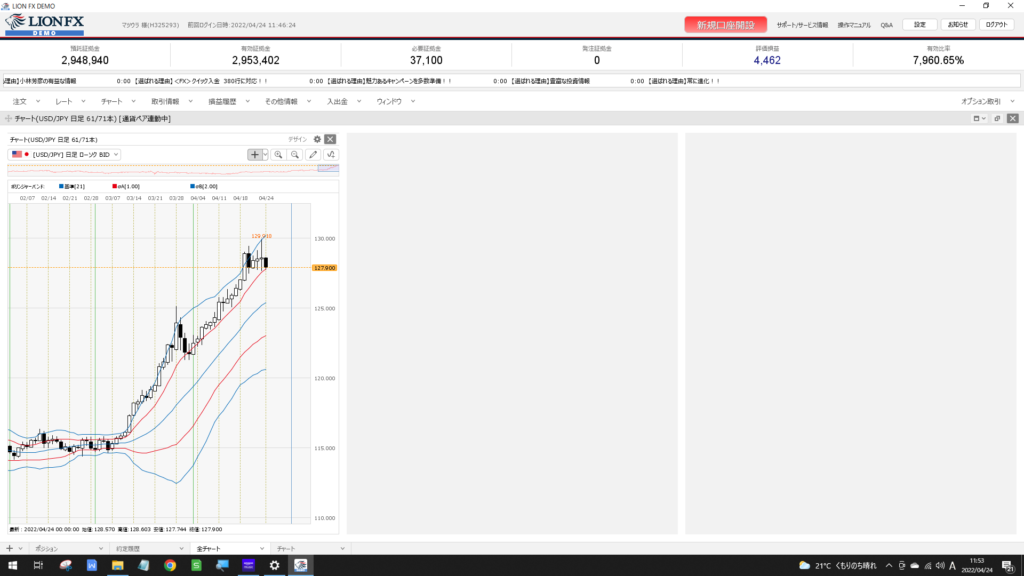
真ん中と左にチャートを追加していけば、3つの時間足が一度に見れる画面になります。
ということで、また チャート追加 を左クリックして、チャートを表示してください。
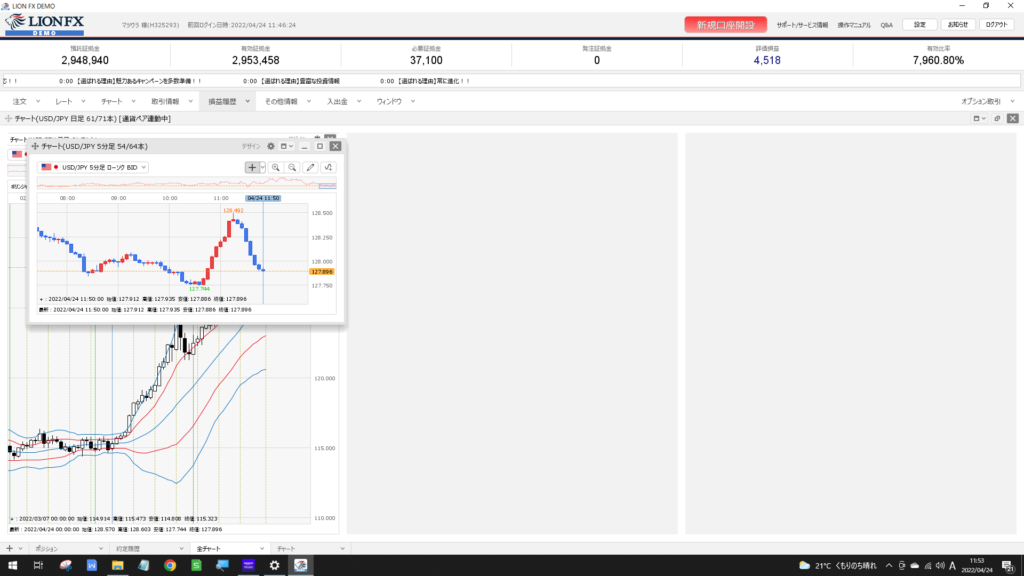
新しく出したチャートの十字のところを左ボタンでドラッグしたまま、中央にもってくると画面がグレイに変わります。そこでマウスボタンを離すと中央にチャートに収まります。
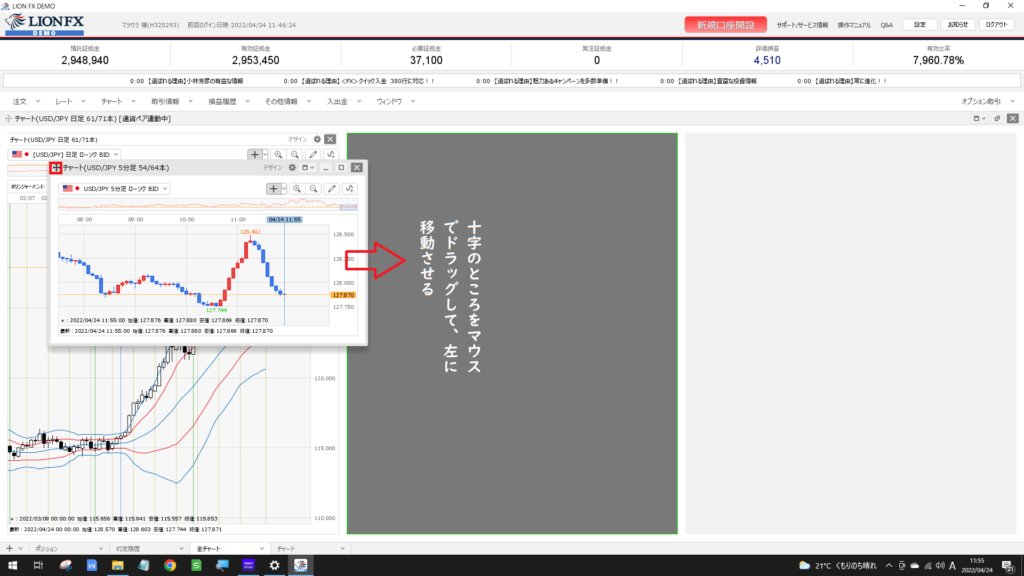
そうすると、中央にチャートが収まります。できあがれば、右のところにもうひとつチャートをいれていきます。
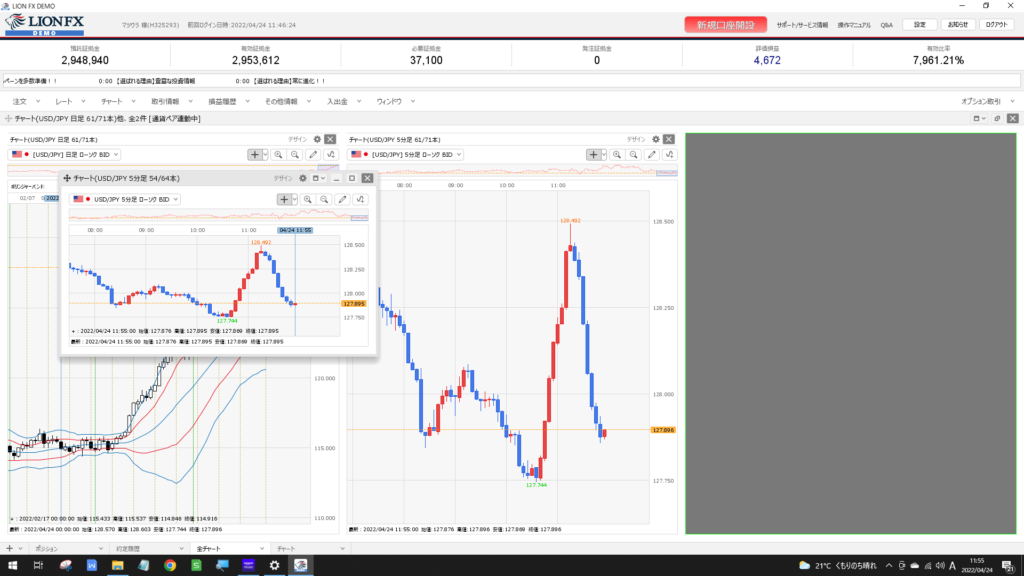
このあとはそれぞれのチャートを変更してください。変更箇所は
①ローソク足の色
②ボリンジャーバンドの設定
③時間足を 真ん中は週足 右を月足 にする
これで3つの時間足が一つの画面でみえることになりました。
どこかの足で気になったチャートがあれば、『ダブルクリックするとその画面が大きくなります』。もう一度、ダブルクリックすると元に戻ります。
(2)通貨ペア連動 するとどうなる?
①日足のチャートで通貨ペアを変更すると、週足・月足も変わります。
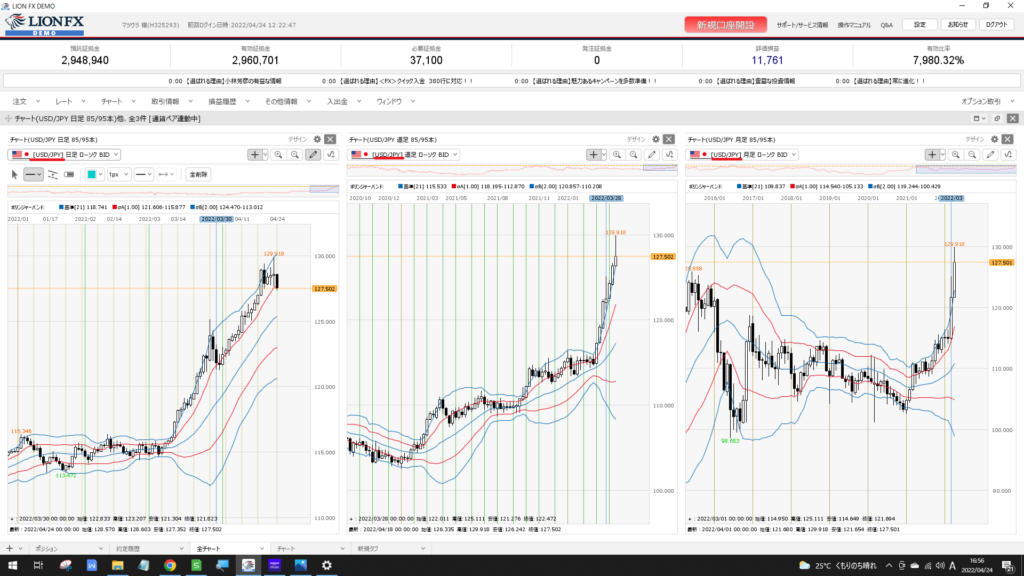
現在はドル円を表示させています。これをユーロ円に切り替えたい場合、通貨ペア(USD/JPYとなっているところ)を左クリックすると、通貨ペア選択画面が表示されます。ユーロ円を表示させたいのでEUR/JPYを左クリックします。そうすると、3つのチャートがユーロ円に切り替わります。
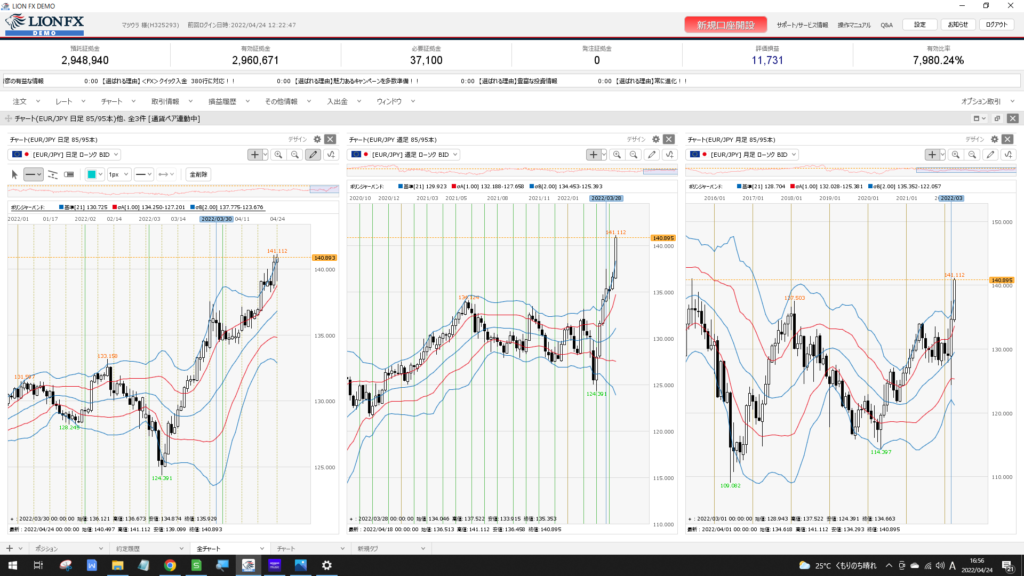
②3つの時間足に同じ軸が引ける
軸は縦軸と横軸があります。縦軸とは日付のことです。
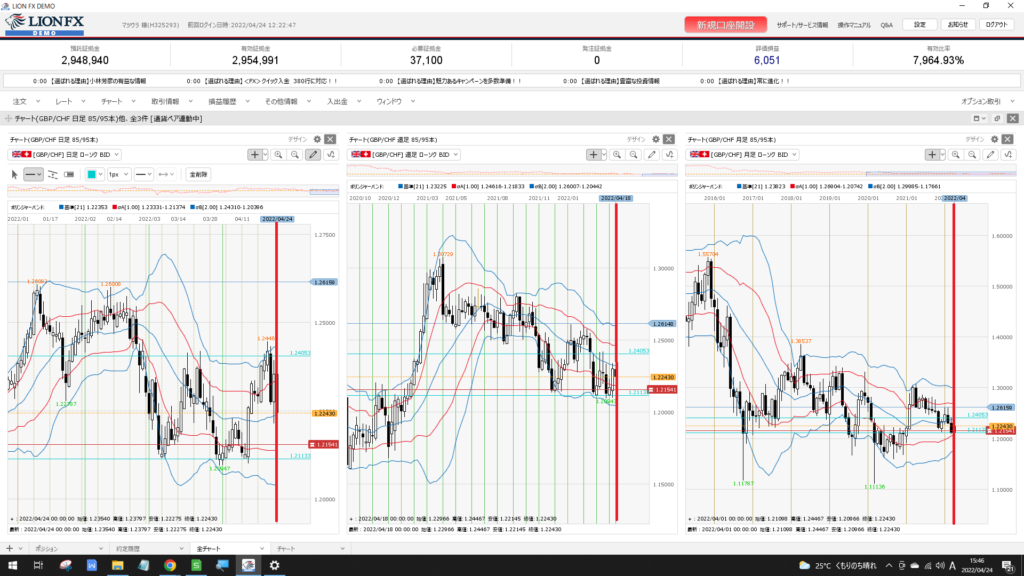
わかりやすくしたいので、線を太くしています。日足は当日、週足は月曜日、月足は月、になってます。
日足のチャートでマウスカーソルを左(過去になります)に移動させると、週足・月足の縦軸も左に動きます。ただ、週と月では動きが少なくなります。月足ではほぼ動かないです。
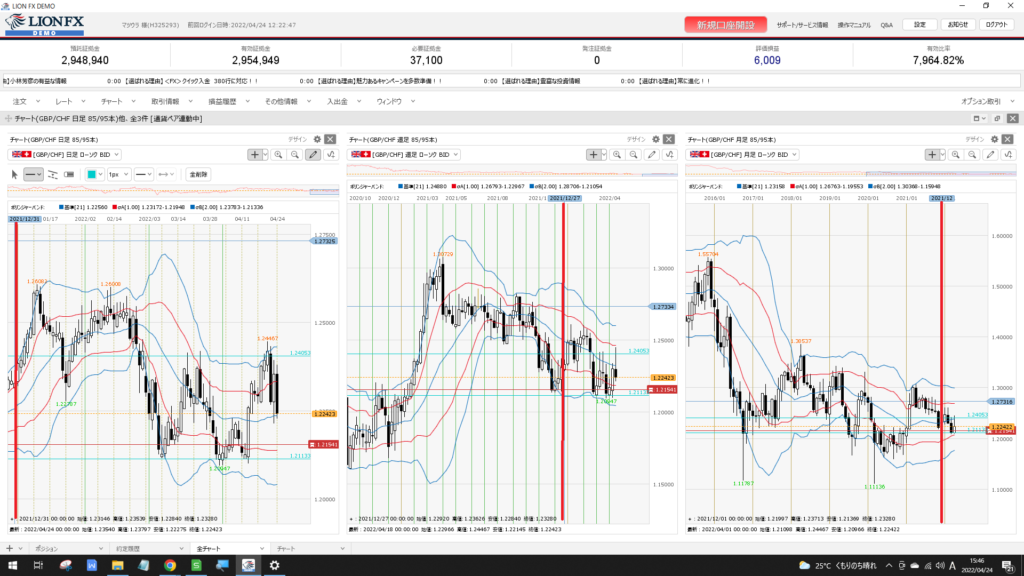
②3つの時間足で横軸が引ける
横軸は通貨ペアのレートになります。日足でレンジで上下に横線を入れてみると、週足・月足にも同じレートのところに横線がでてきます。日足でレンジになっているところを週足・月足でみると範囲が狭いのがわかります。